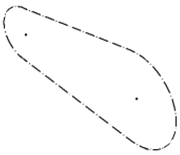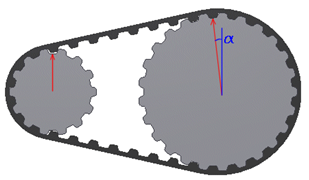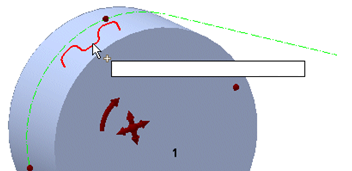Correa |
Especifica un tipo de correa síncrona seleccionada en una biblioteca. Para abrir la biblioteca, pulse la flecha situada junto al campo de edición Correa. La biblioteca se compone de archivos almacenados en la carpeta ...Design Data\Design Accelerator\Tables\S-Belts\. Pulse el tipo de correa trapezoidal y éste se introducirá en el campo de edición. Puede especificar manualmente la anchura de la correa seleccionada o diseñarla por medio del análisis realizado. |
Los tamaños disponibles de cada correa se describen en el archivo XML correspondiente. Dado que el mismo tipo y tamaño de correa puede tener una capacidad de potencia diferente dependiendo del fabricante, el usuario puede modificar la tensión admitida máxima de la correa en la página de cálculo del cuadro de diálogo. La tasa de potencia de la correa resultante está relacionada con el esbozo de la transmisión actual y con la tensión admitida máxima de la correa. Puede crear un archivo XML de correa para definir sus propias correas a partir de las de un proveedor concreto. |
Plano medio de correa | Especifica el plano principal de la correa. Puede seleccionar un plano de trabajo o una cara plana. Para ajustar el punto raíz del plano medio del plano seleccionado, use Desfase de plano medio. También puede usar el icono del sistema de coordenadas activo para ajustar la dirección del eje X o Y y el punto del origen de coordenadas. |
Anchura de la correa | Las anchuras de correa disponibles dependen de la correa seleccionada. Seleccione la anchura de la correa manualmente o permita que el generador indique la anchura de correa mínima recomendable en función del análisis realizado. El generador modifica automáticamente la anchura de cada polea normalizada de la lista de poleas. Si una polea está marcada en verde como polea de tamaño normalizado, debe modificar manualmente todas las propiedades de la polea y su anchura. |
Número de dientes | Utilice la lista para seleccionar el número de dientes. Según la selección realizada, el generador define la longitud de correa (desplace la polea deslizante según desee), incluso si la longitud de la correa está actualmente bloqueada (opción Activar/Desactivar bloqueo de longitud de correa desde el área Más opciones). La opción Activar/desactivar bloqueo de longitud de correa bloquea la longitud de la correa para la actualización del ensamblaje y el arrastre de las poleas dentro de la ventana de Autodesk Inventor. Esto impide que se produzcan cambios inesperados en la longitud de la correa, pero permite seleccionar una longitud de correa adecuada. |
Poleas |
Añade cualquier número de poleas. Cada polea se representa en una línea de controles de la lista. Para reordenar las poleas en la lista, arrastre y suelte las líneas. |
La polea empleada en la transmisión de correa debe coincidir con la correa seleccionada. La separación circular es una propiedad crítica. Si se modifica la correa y algunas poleas existentes no coinciden con los criterios integrados, estas poleas se marcan con el color rojo y se pide al usuario que cambie el tipo de polea. |
El número mínimo de poleas síncronas para el generador es 2. La primera polea es siempre la impulsora y debe ser una polea síncrona con dientes. No se puede usar una polea plana. Las poleas planas se consideran poleas intermedias y no pueden transmitir carga. La relación de potencia de todas las poleas planas es siempre de 0,0. Debe haber como mínimo dos poleas síncronas dentadas en la transmisión. Al menos una de las poleas debe ser deslizante o deslizante con una posición controlada. |
Hay tres opciones para definir la acción que se debe llevar a cabo en una polea: |
| 
| Componente: inserta una polea como un componente. Use esta opción para crear un nuevo documento de pieza de la polea. La aplicación usa archivos de plantilla predefinidos para las poleas y las correas. Puede añadir otras operaciones en los documentos de las poleas. El nombre de archivo se puede seleccionar en el cuadro de diálogo Propiedades. |
| 
| Existente: selecciona una polea existente dentro del ensamblaje. Use esta opción si la polea que debe formar parte de la transmisión de correa ya existe en el ensamblaje. La selección será diferente según se haya elegido una polea plana o síncrona. Si se selecciona una polea síncrona existente, es necesario elegir un patrón circular de pieza. El patrón se usa para determinar el número de dientes y se considera un parámetro de entrada que se obtiene de la polea existente. El eje del patrón define además la posición de la polea. Si se selecciona una polea plana existente, se requiere una cara cilíndrica que defina el eje y el diámetro de la polea plana. |
| 
| Virtual: no inserta una polea en el ensamblaje. Es similar a la opción Componente, aunque no se crea ningún componente en el ensamblaje. Use esta opción si no está claro qué componente de polea se debe usar en el ensamblaje. No se crea información de lista de materiales en el ensamblaje. |
Tipos de posición de poleas |
Cada una de las poleas tiene su propio tipo de posición: |
| | Posición fijada por geometría seleccionada: es necesario seleccionar un punto de trabajo, un eje de trabajo, una cara cilíndrica o un punto de boceto como condición geométrica del centro de la polea. No se pueden especificar coordenadas por medio de números exactos. La posición se controla automáticamente mediante la proyección del centro en el plano principal de la correa. |
| | Posición fijada por coordenadas: puede arrastrar y soltar la polea en el plano principal de la correa para definir su posición. También puede indicar la posición especificando los valores exactos de las coordenadas X e Y. Estas coordenadas se definen con respecto al sistema de coordenadas de la correa. Pulse dos veces el pinzamiento del centro de la polea para abrir el cuadro de diálogo de las coordenadas X e Y de la polea. |
| | Posición de deslizamiento libre: el centro exacto de la polea se ajusta para adaptarlo a la condición de longitud de la correa. El centro de la polea viene dado por un punto y un vector específicos. Se selecciona la longitud de correa más próxima para el punto específico real. El centro exacto de la polea se desplazará por el vector específico hasta que se cumpla la condición de longitud de la correa. La aplicación determina automáticamente la dirección del vector específico, que no se puede modificar. Las coordenadas no se pueden especificar mediante expresiones o valores exactos. |
| | Posición de deslizamiento controlado: es similar a la posición de deslizamiento libre. La dirección del vector específico viene determinada por la geometría seleccionada. Seleccione un eje de trabajo, un plano de trabajo o una cara plana que debe ser perpendicular al plano de la correa. El punto específico solo se puede ajustar mediante operaciones de arrastrar y soltar. El generador selecciona automáticamente la longitud de correa más próxima y calcula la posición exacta del centro de la polea que se ajusta a la condición de longitud de la correa. Las coordenadas no se pueden especificar mediante expresiones o valores exactos. |
| 
| Posición de deslizamiento con rotación guiada: la posición de la rueda dentada se determina mediante el Generador de correas síncronas con respecto al centro de rotación y al radio del brazo determinados. Utilice el pinzamiento en ángulo para desplazar la rueda dentada o la polea hasta el lugar deseado. El Generador sugiere automáticamente la rotación correcta, basándose en la longitud de una correa o cadena. El centro de rotación se define mediante la referencia seleccionada de la geometría. |
Todas las poleas se pueden editar: |
| 
| Propiedades de la polea: muestra el cuadro de diálogo Propiedades de la polea, que permite modificar los parámetros de esta (diámetro, profundidad, radios de empalme, coeficiente de potencia, etc.). |
| | Puede modificar propiedades de la polea, como la posición y el tamaño, utilizando los pinzamientos que se pueden arrastrar y soltar en la ventana gráfica. La modificación de la posición del centro de la polea se ha descrito anteriormente. Por defecto, el tamaño de la polea solo se puede modificar con los valores normalizados (recomendados). Pulse MAYÚS mientras arrastra el pinzamiento de tamaño de la polea con el fin definir un tamaño no normalizado para la polea. Pulse CTRL mientras arrastra el pinzamiento de la polea de origen para efectuar un arrastre suave de cualquier polea sin que se produzcan cambios inesperados. Si suelta la tecla CTRL o el botón del ratón, la trayectoria se actualiza. |
| 
| Suprimir: suprime la polea. |
| 
| Buscar tipo de polea: muestra un cuadro de diálogo que permite seleccionar entre las poleas filtradas. |
 panel Transmisión de potencia
panel Transmisión de potencia  Correas síncronas
Correas síncronas